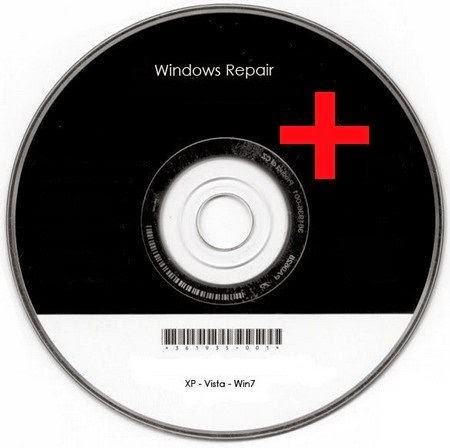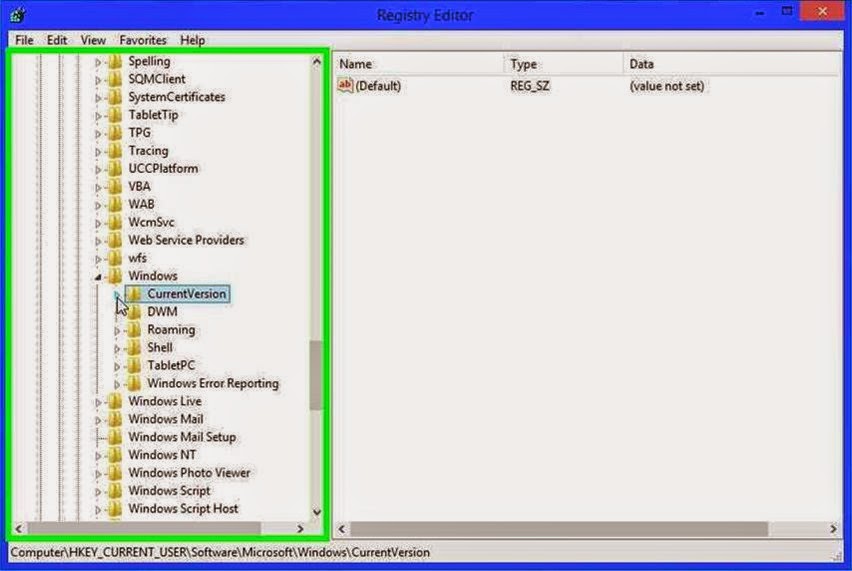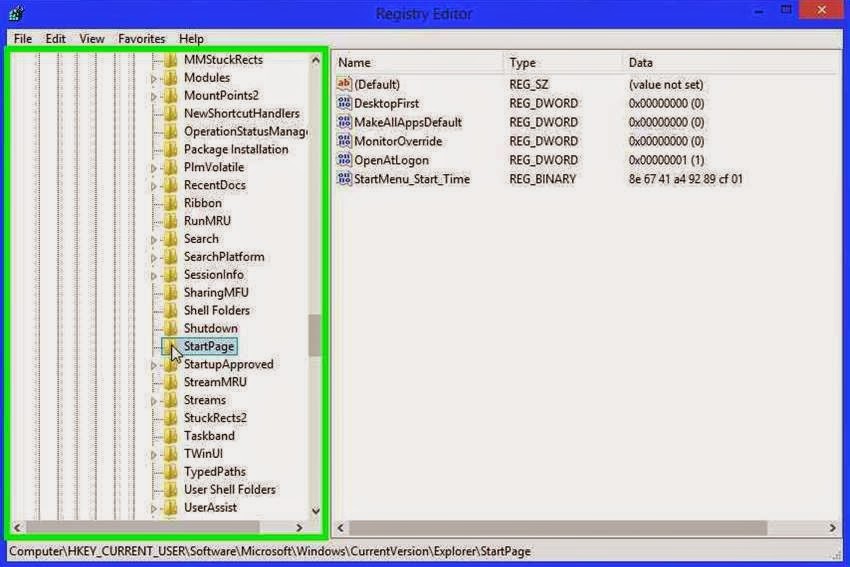හලෝ කොහොමද යාලුවනේ... අද මම ඕගොල්ලන්ට කියන්න යන්නේ Apple Iphone වලට සිංදු දාන්න එහෙම නැත්නම් iphone එකේ තියෙන apps bakup කරන්න පුළුවන් software එකක් ගැනයි.. මම හිතෙනවා iphone පාවිච්චි කරන අයට ගොඩක් වටිනවා කියලා.. මොකෝ කියනවනම් ගොඩක් අයට තියෙන ගැටලුව තමා phone එක එහෙම format කරාම පස්සේ අයෙත් ඒ apps ටික download කරන්න ගියාම ගොඩක් data ඉවර වෙන එක ගැන... එකට මම අද ඕගොල්ලන්ට දෙන්න යන්නේ පොඩි විසදුමක් වශයෙන් පොඩි software එකක් ගොඩක් වටිනවා කියලා මම හිතනවා.. මේකේ තියෙන තව වටිනාම දේ තම අපේ ලග තියෙන apps මේ software එක හරහා phone එකට install කරන්න පුළුවන් එක ගැනයි... iphone එකට එන ඕනෑම .ipa format app එකක් install කරන්න පුළුවන් එක ගැනයි... ඒ software එක තමා Copy Trans Control Center...
Monday, September 29, 2014
Copy Trans Control Center ඇපල් ගැන ඉගෙන ගන්න මෙතනින් එන්න....
Friday, September 26, 2014
How To Install Windows Xp [ යල් පැන ගිය Xp Install කරගන්නේ මෙහෙමයි ]
 ඉතින් යාලුවනේ කොහමද ඔයාලට. යල් පැන ගිය Windows Xp install කරන ආකාරය කතා කරන්න තමයි අද Post එක වෙන් කරන්නේ. සමහරැ කියාවී දැන් Xp භාවිතා කර්නේ නෑ කියලා. ඇත්ත වෙන්නත් පුලුවන් ඒත් Pentium 4 වගේ පරිගණක එක්ක හොදටම වැඩ කරන්නේ Xp. තාමත් Pentium 4 පරිගණක භාවිතා කරන අය ඇති. ඒ අයටත්, Xp install කරන්න දන්නේ නැති අයට වුනත් දැන ගන්න එක්ක මම අද Windows Xp install අකාරය pdf එකකින් ඔයාලට ලබා දෙනවා. එහෙනමි ඔය පහල දාලා තියෙන ලින්කුවෙන් ගිහින් භාගත කර ගන්න.
ඉතින් යාලුවනේ කොහමද ඔයාලට. යල් පැන ගිය Windows Xp install කරන ආකාරය කතා කරන්න තමයි අද Post එක වෙන් කරන්නේ. සමහරැ කියාවී දැන් Xp භාවිතා කර්නේ නෑ කියලා. ඇත්ත වෙන්නත් පුලුවන් ඒත් Pentium 4 වගේ පරිගණක එක්ක හොදටම වැඩ කරන්නේ Xp. තාමත් Pentium 4 පරිගණක භාවිතා කරන අය ඇති. ඒ අයටත්, Xp install කරන්න දන්නේ නැති අයට වුනත් දැන ගන්න එක්ක මම අද Windows Xp install අකාරය pdf එකකින් ඔයාලට ලබා දෙනවා. එහෙනමි ඔය පහල දාලා තියෙන ලින්කුවෙන් ගිහින් භාගත කර ගන්න.
pdf එක Windows Xp Install (වැඩිය නෑ, 950KB)
(වැඩිය නෑ, 950KB)
වැඩේ හොදයි නමි යාලුවන්ට දැනගන්නත් එක්ක Share පාරක් දාගෙනම යන්න. Comment එකකුත් තිබුනොතින් නමි, හිතාහාද RLමල්ලිට ලොකු සතුටක් යාලුවා....
අපේ Fan Page එකට Like එකකුත් එකතු කරන්න. එවිට අලුත් Post එකක් දාපු ගමන්ම ඔයාගේ TimeLine එකේ දිස් වේවි. හදවතින්ම ස්තුතිය මගේ Post එක කියවපු ඔයාට !
+Post එක ලිවවේ හිතහොද RLමල්ලි
තවත් වටිනා ලිපියක් අරගෙන ඉක්මනින්ම එන්නමිකෝ...
Thursday, September 25, 2014
Working with Shadows Cs5 Video Tutorials Module 01 By හිතහොද RLමල්ලි
 සුබ දවසක් යාලුවනේ. අද ඔයාලට දෙන්න යන්නේ තවත් වටිනා ලිපියක්. පොටෝෂොප් පාඩමි මාලාවේ Module 01 වල පළමු කොටස් දෙක මම මිට ටික දවසකට පෙර ලබා දුන්නා. පළමු කොටසයි දෙවෙනි කොටසයි බලපු නැති කෙනෙක් ඉන්නව නමි මෙතනින් ගිහින් බලා ගන්නකෝ.
සුබ දවසක් යාලුවනේ. අද ඔයාලට දෙන්න යන්නේ තවත් වටිනා ලිපියක්. පොටෝෂොප් පාඩමි මාලාවේ Module 01 වල පළමු කොටස් දෙක මම මිට ටික දවසකට පෙර ලබා දුන්නා. පළමු කොටසයි දෙවෙනි කොටසයි බලපු නැති කෙනෙක් ඉන්නව නමි මෙතනින් ගිහින් බලා ගන්නකෝ. Part 01 – : Removing an object from its background
Part 02 –: Creating and modifying a shadow
අද දෙන්න යන්නේ Module 01 වල ඉතුරැ කොටස් හතර. සතුටුයි නේද ඔයාලට. හිතහොද RLමල්ලිට Freee Time එකක් නෑ මේ දවස් වල. ඒ පිළිබදව මගේ බලවත් කණගාට. අද පළමු Module එකෙන් නිවරැදිව පිංතුරයක් කා ගන්නේ කොහමද කියලා, Cut කර ගත් පිංතුරයට Shadow එක ලබා දෙන අකාරය වගේ එකි මෙකි නොකි බොහමයක් දේ දැන ගන්න ඔයාට දැන ගනුන පුලුවන් හැකි වෙයි මේ හරහා. ඉහල ගුණාත්මක බවින් වැඩි,අඩු Mb ගාණකින් ඇති Video File එකක් විම තවත් අමතර වාසියක් මගේ යාලුවන්ට. ඔන්න පහල තියෙනවා ලින්ක් ටික. අරගෙනම බලන්න. තව දෙයක් කියන්න ඕන Cs5 දි වැඩ කරන හැටි මෙතනදි කියා දුන්නට Cs6 හා CC වලදිත් යමිතාක් දුරට මේ අකාරයටම වැඩ කරගත හැකියි.
Photoshop CS5 Creative Effects
Part 05-: Removing a model from a white background (3.1Mb) Module 01 Exercise Files
Working with Shadows සමිපුර්ණ Module 01 භාගත කර ගැනිමට (33.4Mb)
Screen Short කිහිපයක් මෙන්න,

වැඩේ හොදයි නමි යාලුවන්ට දැනගන්නත් එක්ක Share පාරක් දාගෙනම යන්න. Comment එකකුත් තිබුනොතින් නමි, හිතාහාද RLමල්ලිට ලොකු සතුටක් යාලුවා....
අපේ Fan Page එකට Like එකකුත් එකතු කරන්න. එවිට අලුත් Post එකක් දාපු ගමන්ම ඔයාගේ TimeLine එකේ දිස් වේවි. හදවතින්ම ස්තුතිය මගේ Post එක කියවපු ඔයාට !
+Post එක ලිවවේ හිතහොද RLමල්ලි
ෆෝමැට් නොකර corrupted windows files ගොඩදාගනිමුද යාලුවනේ
ඉතින් යාලුවනේ මන් අද ඔයාලට කියල දෙන්න යන එක ගැන වැඩි විස්තර කියන්න ඕනේ නැ නේ . මාතෘකාව දැක්කාහම හිතාගන්න පුළුවන්නේ දූෂණය කරගත්තු දේවල් ලස්සනට කිසිම දෙයක් නොවුණ විදියට හදල දෙන තාක්ෂණයක් අද තියෙන්නෙ.උබලා මන් කියන ඒවා වැරදියට වල් විදිහට එහෙම තේරුන් ගන්න එහෙම එපා . .. දූෂිත කිසිම දෙයක් අද කිසිම දෙයක් සොයාගන්න එක ගලෙන් පට්ටයක් ගන්නව වගේ වැඩක් ..එහෙව් එකේ කොම්පියුටරේ දූෂිතයි . .දූෂණය වෙලා. . .වින්ඩෝස් වලට කෙලවෙලා කියල අහන එකත් ජිල්මාට්ස් මල්ලිට ප්රශ්ණයක් වෙලා තිබුණ කාලයක් තිබුණ. . කොම්පියුටර් එකේ හැම අස්සකම රිංගන ජිල්මාට්ස්ට මේවගේ දෙයක් අහන එකත් අවනම්බුයි... ඉතින් ජිල්මාට්ස් දූෂණය වුණ කොම්පියුටරේ වින්ඩෝස් ලස්සනට හදන්න ක්රමයක් ඉල්ලල බිල් ගේට්ස් මාමට කතා කලා.. කොහෙද ඇපොයින්මන්ට්ස් ඕනලු නෙ.. මොන මගුලක්ද...? අපේ මහින්ද මාමටත් වඩා ලොක්කෙක්ලු නේ..කරන්න දෙයක් නැ මටම මේ ගැන හොයාගන්න වෙනවා . . ඉතින් මේ ජිල්මාර්ට්ස් මල්ලි වැඩ කැල්ලක් දාල හොයාගත්ත අම්මෝ දවසක් විතර ගියා කියහන්කෝ දැන් ඉතින් උබලත් ඉගෙන ගනින්ලා බන් . . එහෙනම් අපි වැඩේට බහිමු බන් . .
උඹලගෙ OS එකට අදාළ Windows XP, Widows7, Vista CD/DVD එක ඩ්රයිව් එකට දාගනින්කෝ .. දැන් මේ පාරෙන් පලයන්කෝ බන් කට දිහා බලන් ඉන්නේ නැතුව Start > Run > type "CMD"දැන් කළු රෙද්දේ ඒ කියන්නේ cmd එකේ මේක type කරහන්කෝ "sfc /scannow" enterබලහන්කො බන් ඔය හදන් එන්නෙ අපූරුවට. . ලස්සනට.... බලන්න වින්ඩෝස් මොනවත්ම නොවුණ වගේ රගේ දාන හැටි. . . මගෙ කට අවුස්ස ගන්න එපා.. ජිල්මාට්ස් මල්ලි හින්ද බේරුණා කියල හිතාගනින්. .. නැත්නම් දාපන්කො ආයෙමත් ෆෝමැට් එකක්...හාඩ් එකත් ෆෝමැට් කරන්න පුලුවන් වෙන්නෙත් වාර 125ක් විතරයි දැනට කීපාරක් ෆෝමැට් කලාද...?ඇති යන්තම් බේරුණා. . එහෙනම් දැන් ගොඩ තමා . .
එහෙනම් මන් යනවා ඔයාලට ජය වේවා!!
Wednesday, September 24, 2014
Go to Desktop or Start when you Sign in or Close Apps [වින්ඩෝස් 8 හා 8.1 වලදි Desktop එකටම Log වෙන්න Setting හදමු]
සුභ දවකස් මගේ ආදණිය හිතවතුන් සැමට ! 2014-09-24 වන අද හිමිදිරි උදෑසනේ සයිබර් අවකාශයේ RLTechZone අඩවියට පැමණි පාඨකයන් ගණන 10000 සිමාව ඉක්මවා යනු ලැබු බව මතක් කර සිටිනනේ මහත් වු අභිමානයෙනි. ඔබ අප කෙරෙහි තිබු විශ්වාසයට ස්තුතියි!! ! ඉදිරියටත් අප සමග රැදි සිටින්න.. RnT Production™ සැමදා ඔබ ලගින්මයි ! [මෙම ජයක්ග්රහණයේ සියලු ග්රවුරවය Admin මණ්ඩලයට] කොහමද අපේ වැඩ. ටික කාලයකට පසුව නැවත ලිපියක් අරගෙන RLTechZone බිලෝග් අඩවියට ගොඩ වෙන්න ලැබිම ගැන මම සතුටු වෙනවා. ගෙවුනු දින කිහිපය හා ඉදිරියට උදා වෙන දිනයන් හිතහොද RLමල්ලි හෙවත් වින්ඩෝස් මල්ලිට ඉතා වෙහෙස කාරි දිනයන්ය. කොහම නමුත් පුලුවන් හැම වේලාවක දිම ලිපියක් අරගෙන එන්නමිකෝ. මම නොහිටියට ජිල්මාර්ට්ස් මල්ලි ඇතුලු අපේ Adminලා Set එක හිතේ හැටියට ඔයාලට Post දිලා තියෙන්නේ මදි නොකියන්නම.. . ඔන්න අද වින්ඩේස් RLගෙන් Windows 8 හා 8.1 භාවිතා කරන යාලුවන්ට සුපිරි වැඩ කැල්ලක්. මට මේ කර්මය කියා දුනනේ මගේ ගුරැතුමා. ඒත් දැන් මම කියා දෙන්න යන්නේ ඒ කර්මය මගේම විදිහකට. දැන් මම කරන්න ආපු දේ ගැන කිවිවේ නැනේ. මෙන්න මෙකයි කරන්න යන්නේ Windows 8 or 8.1 භාවිතා කරන අය,පරිගණකයට Log උනහම මුලින්ම Start Menu එකටයි Log On වෙන්නේ. අද මම කියා දෙන්න යන්නේ කෙලින්ම Desktop එකට එන විදියහට හදා ගන්න හැටි. තව මොන කතාද දැන් තමයි නැකත පටන් ගන්නේ ළමයිනේ. පහළ මම කියන විදියට වැඩේ කරගෙන ආවනමි, 01 Step මුලින්ම Alt + R Press කරලා Run එක Open කර ගන්න. |
2 Steup එවිට පහත අතාරය් පණිවුඩයක් දිසු වෙයි. එය Ok කර ඉදිරයට යන්න. |
3 Step දැන් ලැබෙන Registry Editor එකේ HKEY_CURRET_USER යන්න Click කරන්න. |
4 Step HKEY_CURRET_USER තුල ඇති Software යන්න Click කරන්න. 5 Step ඉන් පසුව Software තුල ඇති Microsoft යන්න Click කරන්න. 6 Steup Mirosoft තුල ඇති Windows යන්න Click කරන්න. ‘ 7 Step Windows තුල ඇති CurrentVersion යන්න Click කරන්න. |
8 Step
CurrentVersion තුල ඇති Explorer යන්න Click කරන්න.
9 Step
Explorer තුල ඇති StartPage යන්න Click කරන්න.
10 Step
StartPage යන Folder එක තුල ඇති openArtLogon යන්න Right Click කර Modify යන්න Click කරන්න.
11 Step
දැන් ලැබෙන Box එකෙහි එහි Value date යන තැන සදහන්ව ඇති “0” වෙනුවට “1” යන්න ලබා දෙන්න.
12 Step
අවසානයේ Ok යන්න ලබා දෙන්න.
Note
The .reg files below are for the registry key and value below.
HKEY_CURRENT_USER\Software\Microsoft\Windows\CurrentVersion\Explorer\StartPage
OpenAtLogon DWORD
0 = Open to desktop
1 = Open to Start
Information
This tutorial will show you how to go directly to your desktop or Start screen when you sign in or close
apps in Windows 8, Windows RT, Windows 8.1, and Windows RT 8.1. වැඩේ හොදයි නමි යාලුවන්ට දැනගන්නත් එක්ක Share පාරක් දාගෙනම යන්න. Comment එකකුත් තිබුනොතින් නමි, හිතාහාද RLමල්ලිට ලොකු සතුටක් යාලුවා....
අපේ Fan Page එකට Like එකකුත් එකතු කරන්න. එවිට අලුත් Post එකක් දාපු ගමන්ම ඔයාගේ TimeLine එකේ දිස් වේවි. හදවතින්ම ස්තුතිය මගේ Post එක කියවපු ඔයාට !
+Post එක ලිවවේ හිතහොද RLමල්ලි ( RLවින්ඩෝස් මල්ලි )
පුංචිම පුංචි Network එකෙන් ගිගා ගණන් share කරමුද?
ඔන්න ඉතින් අද ජිලමාර්ට්ස් මල්ලි කියල දෙන්න යන එක ගැන කියන්න ඕනේ නැ නේ . . ඉතින් ම්කෝ හදිස්සි ටිකක් කතා කරලා ඉමුකෝ යකෝ . . ඔයාල දන්නවනේ ටික කාලයකින් මෙච්චර දුර එන්න ගොඩ දෙනකගේ සහයෝගය ලැබුනා . . අනික අද උදේ අපේ site එකේ Page viwer 10000 ක් වුනා එක නිසා අපේ කණ්ඩායමට ගොඩක් සතුටුයි . .මෙච්චර කල් අපිත් එක්ක හිටපු ඔයගොල්ලන්ටත් ස්තුති කරනවා ඉතින් වැඩි කතා අපේ Admin RLමල්ලි , Rajitha Lakshan ඔයාලට කියයි . . අපි එහෙනම් වැඩේ පටන් ගමු . .ඕං එහෙනම් ඔතනින් මෙන්න මේ මම කියන ටූල් සෙට් එක කොහෙන් හරි හොයා ගනින්කෝ..අපේ ගෙවල් ලග හිටියනම් ඉතින් අනිවා දෙනවා . . .
1. මීඩියා එක.. එහෙමත් නැත්නම් Network Cable එක.. (මෙය CAT 5, CAT 5E, CAT 6, CAT 6E ලෙස වර්ග කිහිපයක්ම වේ.. ඒවා හරහා හුවමාරුවන එව්වමෙව්වාගේ වේගප්රමාණය එකිනෙකට වෙනස්වේ )
2. RJ 45 Connectors දෙකක්
3.Crimping Tool එකක්
4. UTP Stripping Tool එකක්
5.UTP Cable Tester එකක්
බඩු ටිකනම් හරි... බඩු කිව්වෙ වෙන වෙන එකබඩු නෙවෙයි යකෝ... උපකරණ ටික. . දැං ඉතින් ගහපල්ලාකේබල් එක.. ඔය UTP Stripping Tool එකෙන් Network Cable එක කපාගත්තනම්. . හත්වලාමයි කපන්න කිව්වෙ යකෝ දෙකට වෙන්වෙන්න නෙවෙයි. . ඔය ඇතුළෙ තියන කේබල් ටික ඉතිරිවෙන්න. . හරි.. . දැං ඔය ඇතුළෙ තිබුණ කේබල් 8ත් සමානව කපාගනින්කෝ.. හත්වලාමයි.. . එපාර කේබල් වෙන්වෙන්නම කැපුවා... දැන් ලබ්බක්ද RJ 45 connector එක ඇතුළට බස්සන්නෙ... ඇතුළට බහින්න පුළුවන් ප්රමාණයට ලස්සනට එක පිළිවෙළකට කපහන්කො.. ඒකට තමා ඔය Crimping Tool එක තියෙන්නෙ. එකට තියල කපා ගනින්කෝ . . ..දැන් ඉතිං තියෙන්නේ ඔය කේබල් ටික පිළිවෙළකට RJ45 connector එක අස්සට බස්සවන්න.. හරි අපූරුයි... ඔහොම බස්සන්නවත් ඔහොම අරින්නවත් බෑ යකෝ... හිතුණ හිතුණ විදියට... අනික් ඒවට වගේම මේවටත් රටා තියනවා... සමනළ ආර.. අර ආර මේ ආර නෙවෙයි Straight Through සහ Cross Over .. ඔය රටා දෙක තමයි තියෙන්නෙ.. අලුත් රටාවක් උඹ සොයාගන්නෙ එහෙම නෑ හරිද..? තනිකරම Peer to Peer connection එකක් නම් ඉතිං මුල්දවසෙ ඉදළම ගහපු Straight Through තමා.. හැබැයි ඉතිං Cross Over ක්රමේ ජාලකරණය සදහාම පමණක් නොවේ ඈ... Peer to Peer connection එකටත් පුළුවනි ඈ... දැන් මුලින්ම Straight Through ගැහිල්ල ගහන්න බලමු... RJ45 connector එකේ pin 1 සොයාගන්න RJ45 connector එක උඩුපැත්ත හරවන්න.. clip එක තියෙන්නෙ යටිපැත්තෙ ඈ...
Network Cable එකේ කේබල් 8ක් ඇති... බලපං ඒක හොදට.. පාට 4ක් එක්ක..කවලම් පාට 4ක්. හලිනෙ එහෙනම්.. RJ45 connector එකේ pin අනුව මේ කේබල් එකේ පාට එන්න ඕනි මෙහෙමයි පල්ලෙහා බලන්නකෝ . .
Network Cable එකේ කේබල් 8ක් ඇති... බලපං ඒක හොදට.. පාට 4ක් එක්ක..කවලම් පාට 4ක්. හලිනෙ එහෙනම්.. RJ45 connector එකේ pin අනුව මේ කේබල් එකේ පාට එන්න ඕනි මෙහෙමයි පල්ලෙහා බලන්නකෝ . .
pin 1- Orange Whitepin 2- Orange pin 3- Green White pin 4 - Blue pin 5- Blue White pin 6- Green pin 7- Brown White pin 8- Brown
pin 1- Orange White
pin 2- Orange
pin 3- Green White
pin 4 - Blue
pin 5- Blue White
pin 6- Green
pin 7- Brown White
pin 8- Brown
හරි නේද..? හරි.. ඔහොමම RJ45 connector එක ඇතුළට බස්සපන්කෝ... දැන් ඔය UTP Stripping Tool එක අරගෙන RJ45 connector එක ඇතුළට බස්සල හොදින් තදකරපන් ඈ... හොදින් තදකරපන්.. හරි Straight Through ක්රොමේ එක පැත්තක RJ45 connector එක සවිකලා.. අනික් පැත්තත් ඒ ක්රොමේටම සවිකොරහන්කෝ ඈ... හොදට බස්සල.. හොදින් තදකරපං... ආයෙ ලොවෙත් ගැලවෙන්නෙ නැතිවෙන්න.. හරි දැන් අපි බහිමු Cross Over ගැහිල්ලට... RJ45 connector දෙකට වෙන්වෙන්වූ රටා දෙකක්... එක පැත්තක් ගැහිල්ල Straight Through එකේ ගැහිල්ලෙන් එක RJ45 connector එකක් ගහගන්න දැන් දන්නවනේ... හරි දැන් ඒපැත්ත ගහගන්නකෝ.. හලි දැන් අනික් RJ45 Connector එකට කේබල් ගැහිල්ල මෙහෙමයි ඈ.. RJ45 connector එකේ pin අනුව මේ කේබල් එකේ පාට එන්න ඕනි මෙහෙමයි ..
pin 1- Green Whitepin 5- Blue Whitepin 6- Orangepin 7- Brown Whitepin 8- Brownpin 2- Greenpin 3- Orange Whitepin 4 - Blue
pin 1- Green White
pin 5- Blue White
pin 6- Orange
pin 7- Brown White
pin 8- Brown
pin 2- Green
pin 3- Orange White
pin 4 - Blue
හරි නේද..? හරි. ඔහොමම RJ45 connector එක ඇතුළට බස්සපන්කෝ... දැන් ඔය UTP Stripping Tool එක අරගෙන RJ45 connector එක ඇතුළට බස්සල හොදින් තදකරපන් ඈ... හොදින් තදකරපන්
හරි.. Straight Through රටාවයි... Cross Over රටාවයි දෙකටම දැන් කේබල් ගහන්න ජිල්මාර්ට්ස්ගේ යාළුවා වගේම උඹලත් දන්නව ඈ...හරි දැන් ඔය UTP Cable Tester එකට Network Cable එකේ දෙකෙළවරට ගහපු RJ45 connector දෙක සම්බන්ධ කරල චෙක් කොරන්නයි තියෙන්නෙ . බල්බ සියල්ල දැල්විය යුතුයි ඈ.. දැල්වුනොත් වැඩේ අතිසාර්ථකයි ඈ... මෙන්න බොලේ මේකාගෙ ගැහිල්ල අතිසාර්ථකයිලු...
හරි දැන් ඉතිං මේ උපකරණ නැති එවුන්ට පාං ද..? කෝමද Network ගහන්නේ..? කෝමද peer to peer connection එකක් හදාගන්නේ..? කොහොමද අරූගෙ කම්පියුටර් එකේ තියන එව්වමෙව්ව මගේ එකට ගන්නේ..? සල්ලිය භාගෙ ඕන නොවැ මේ ජිලාගෙ සූත්තරේට... ඔව් බං නැතුව ඉතිං මෙව්ව නිකම් දෙන්නයැ... නිකම් කියල දෙන්න වගේ.. අතේ මිටේ කීයක් හරි තියනවනම් මෙව්ව උපකරණ ටික ගත්තට පාඩුවක් නෑ.. Network field එකෙන් ඉදිරියට යන්න ඉන්නවනම් ඈ...වැඩි මුදලක් වෙන්නෙත් නැහැනේ.. මෙන්න මිලගණන්...
RJ45 connectorRJ45 connector එකක් ශ්රී ලංකා රුපියල් 15යි.CAT 6 Network Cable 1 meter CAT 6 Network Cable 1 meter ශ්රී ලංකා රුපියල් 35යි.UTP Stipping ToolUTP Stipping Tool එකක් ශ්රී ලංකා රුපියල් 1500යි.UTP Cable TesterUTP Cable Tester එකක් ශ්රී ලංකා රුපියල් 1500යි. (ගණන් වෙනස්විය හැකියි.)
උපකරණ ටික නැතුවට ඉතිං මේවිදියට සකසපු Network cable විකුණන්නත් තියනවා ඈ.. රුපියල් 500ක් වගේ පොඩි මුදලකට... ගත්තොත් පාඩුවක් වෙන එකක් නෑ... යාළුවගෙ ලැප්ටොප් එකේ තියන අරව මෙව්ව ගිගාබයිට්..ටෙරාබයිට් ගණන් අදින්න තියන pen drive එකකින් එහාටමෙහාට ගලවනවා ප්ලග්කරනවා.. ප්ලග් කරනවා ගලවනවාට වඩා නරකද ජිල්මාර්ට්ස්ගේ අදහස ..හරි.. නෙට්ව(ර්)ක් කේබල් එකේ සූත්තරේ ඉවරයි දැන් peer to peer සූත්තරේ... Network cable එක කම්පියුටර් දෙකටම සම්බන්ධ කලානම්...හරි.. පොඩී සැකසුම් ටිකක් හදන්නත් ඕනි ඈ... හිතු හිතු විදියට ගහන්නත්.. ගන්නත්.. ගහල උස්සන්නත් බැහැනේ... හරි... එහෙනම් මුලින්ම Start >> Control Panel >> Windows Firewall >> Turn Off Windows Firewall යන්නකෝ ..
හරි ඉන්පස්සෙ Start >> Control Panel >> Network and Sharing Center >> Change Adapter settings >> හෝව්.... හෝව්... windows xp කස්ටිය අතරමග නැවතිලාලු... ඒ කට්ටිය මෙහෙම යන්න .. start > Control Panel > network connections
හරි.. දැන් දෙගොල්ලොම එකතුවේ සහ පොදුවේ.. ඔය Local Area Connection එක right click කරල . . Properties >> Network > සිලෙක්ට් Internet Protocol (TCP/IP) > properties
දැන් Use the Following IP Address කියන එකට ටික් එකක් දාගෙන ඉවරවෙලා . .
IP AddressIP Address එකට 192.168.1.1 විදියටත්..
subnet mask එකට 255.255.255.0 විදියටත්..
Default gatewayDefault gateway එකට 192.168.1.2විදියටත්.. එක පරිගණකයක සැකසුම් සකසා ගන්න . ..ඒවිදියටම කලින් කියපු පාරෙන් ඇවිදින් අනෙක් කම්පියුටරේ සැකසුම් මෙහෙමයි ..
IP Address එකට 192.168.1.2 විදියටත්..
subnet mask එකට 255.255.255.0 විදියටත්..
Default gateway එකට 192.168.1.1විදියටත්.
හරිනේ.... හරි..
හරි.. දැන් බලන්න ඕනි කම්පියුටර් දෙකම එකිනෙකාව හොදින් හදුනාගන්නවද කියල...මෙහෙමයි ඒක බලන්නේ... windows key + R >> cmd කියල ටයිප් කලා එන්ටොර් කලා... හරි... දැන් command prompt එක open වෙයි .. ආං ඒකෙ මේං මෙහෙම ටයිප් කරන්න. කම්පියුටර් දෙකෙන්ම මේක කරන්න ඕනි . .
ping 192.168.1.1 -t
ping 192.168.1.1 -t
ඒකට පිළිතුරු විදියට මෙහෙම ඒවි...
Reply from 192.168.1.1: bytes=32 time=357ms TTL=41Reply from 192.168.1.1: bytes=32 time=357ms TTL=41 විදියට ඈ... එහෙනම් වැඩේ ගොඩ...ඒවගේම අනික් එකත් චෙක් කොරනවා මෙහෙම
ping 192.168.1.1 -t ping 192.168.1.1 -t
ඒකටත් පිළිතුරු ලැබෙයි... එහෙනම් සබදතාව හරි ... දැන් ඉතිං තියෙන්නේ එව්ව මෙව්ව ලට්ට ලොට්ට එහා මේහා කරගන්නයි .. ඒකටත් ක්රමයක් තියනවා පොඩ්ඩක් හිටපන්.. ඒකත් කියනකම්..
හලි ලට්ට ලොට්ට වැලවරකා යහළුවට දෙන්න ඕනි එව්වාටික ඔක්කොම එක folder එකකට දැම්මා ඈ.. හලි දැන් ඒ ෆෝල්ඩර් එක right click කලා sharing and security වලින් share this folder දුන්නා OK කලා
windows 7 තියන අපේ කට්ටියත් මේං මං මේ කියන පාරෙන් ආවනම්... Start >> control Panel >> Network and Sharing center >> change advanced sharing settings එතැනින් public folder sharing වලින් Turn on sharing so anyone with network access can see read and write files in the public folder කියන එකට ටික් එකක් දාලා ලට්ට ලොට්ට වැලවරකා යහළුවට දෙන්න ඕනි එව්වාටික ඔක්කොම එක folder එකකට දැම්මා . . දැන් ඒ ෆෝල්ඩර් එක right click කලා sharing and security වලින් share this folder කිව්වා... OK කිව්වා .
දැන් ඉතිං යාළුවාගේ හිතමිත්ර යාළුකම් පැත්තකට දාලා උස්සන්නයි තියෙන්නෙ . ඒකටත් ක්රමයක් තියෙනවා... හරි.. මේං මෙහෙමයි ඒකත් ඈ...
windows key + Rwindows key + Rwindows key + R ඉතිරි ටික දන්නවද..? cmd නේද...? නෑ බොල ඒ අහවල් එකකටද..? ඔය run එකේ මේං මෙහෙම යාළුවාට අපි දීපු IP Address එක කොටන්න මේං මෙහෙම . ..
\\192.168.1.2
\\192.168.1.2
\\192.168.1.2
එහෙනම් යාලුවනේ මන් යනවා ඔයාලට ජය වේවා ! පුළුවන් නම් Like එකක් Comment එකක් දාල යන්නකෝ . . . .
Subscribe to:
Comments (Atom)